Sommaire
Après avoir lu cet article, vous apprendrez SEPT méthodes pour télécharger de la musique sur iPhone. Grâce à elles, vous pouvez soit mettre de la musique sur votre iPhone à partir de l'ordinateur, soit télécharger directement de la musique sur votre iPhone.
Il existe de nombreux services de streaming musical qui vous permettent d'écouter de la musique en ligne, comme Apple Music, Spotify, Google Play Music et Amazon Music. Il ne fait aucun doute que ces services vous permettent de profiter de la musique sans télécharger les éléments et d'économiser ainsi le stockage de votre appareil. Mais ils posent également des problèmes, comme l'impossibilité d'écouter de la musique en l'absence de connexion Internet ou la mise en mémoire tampon de la musique lorsque la connexion réseau est mauvaise.
Pour de telles raisons, vous voudrez peut-être télécharger de la musique sur votre iPhone pour la rendre disponible hors ligne et pouvoir ainsi l'écouter quand vous le souhaitez. Alors comment télécharger de la musique sur votre iPhone? Voici les réponses:
Partie 1. Comment télécharger de la musique sur iPhone à partir de l'ordinateur
Il existe quatre méthodes différentes pour enrichir la bibliothèque musicale de votre iPhone en transférant ou en téléchargeant des chansons de l'ordinateur vers iPhone.
Méthode 1. Comment télécharger gratuitement de la musique sur iPhone sans iTunes
Avec un logiciel de transfert pour iPhone comme EaseUS MobiMover, vous pouvez ajouter de la musique à votre iPhone depuis l'ordinateur sans iTunes. EaseUS MobiMover est un logiciel de transfert de données iOS qui vous aidera à transférer de la musique, des photos, des vidéos, des contacts, des messages et plus encore entre un appareil iOS (iPhone/iPad) et un ordinateur ou entre deux appareils iOS. Par conséquent, vous pouvez non seulement télécharger de la musique vers iPhone depuis l'ordinateur, mais aussi transférer de la musique d'un iPhone à un autre pour agrandir votre bibliothèque musicale.
Pour télécharger de la musique de l'ordinateur vers l'iPhone sans iTunes:
Étape 1. Connectez votre appareil iOS à l'ordinateur et exécutez EaseUS MobiMover > Autorisez ce programme à accéder à votre téléphone en cliquant sur "Oui" sur le programme et "Faire confiance à cet ordinateur" sur votre iDevice > Dans la section "PC vers téléphone", cliquez sur "Sélectionner des fichiers" et passez à l'étape suivante.
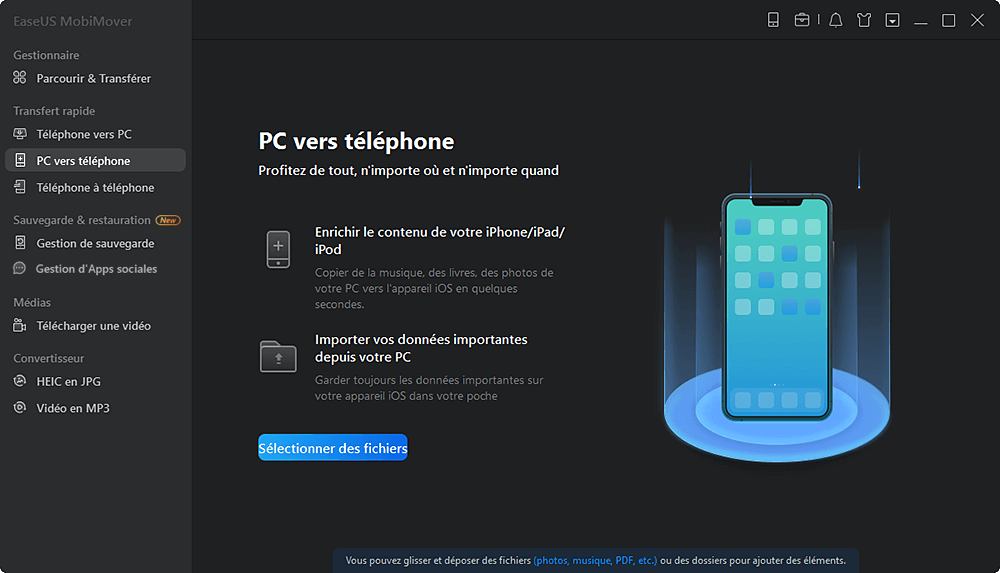
Étape 2. Naviguez pour ouvrir le dossier Musique sur votre PC, sélectionnez les fichiers musicaux et cliquez sur "Ouvrir" pour continuer.
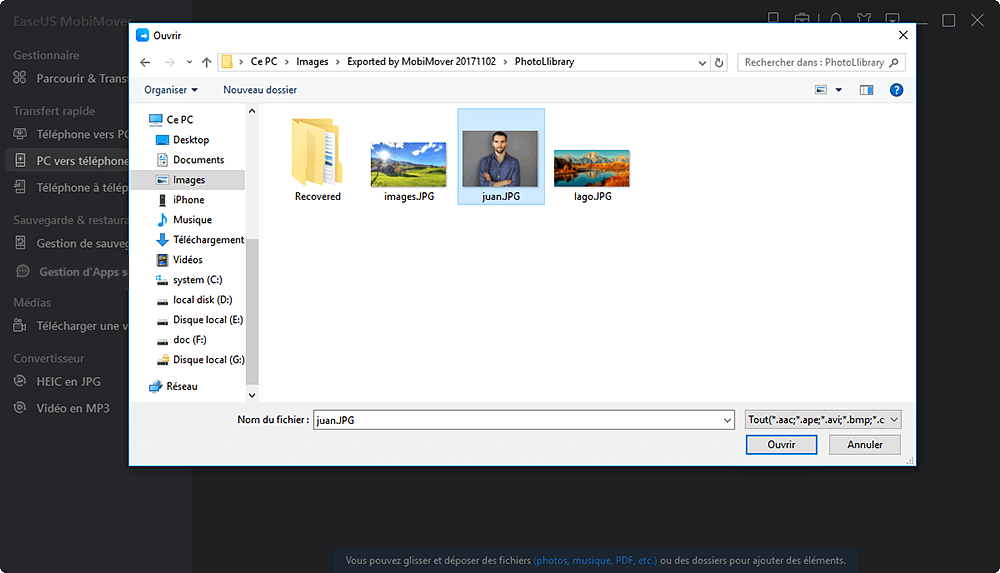
Étape 3. Vérifiez les éléments musicaux sélectionnés et cliquez sur "Transférer" pour lancer le processus de transfert. Vous pouvez également faire glisser et déposer de nouveaux éléments dans cette fenêtre et ajouter d'autres fichiers avant le transfert. Une fois le transfert terminé, vous pouvez ouvrir l'application Musique sur votre téléphone pour vérifier les fichiers transférés.
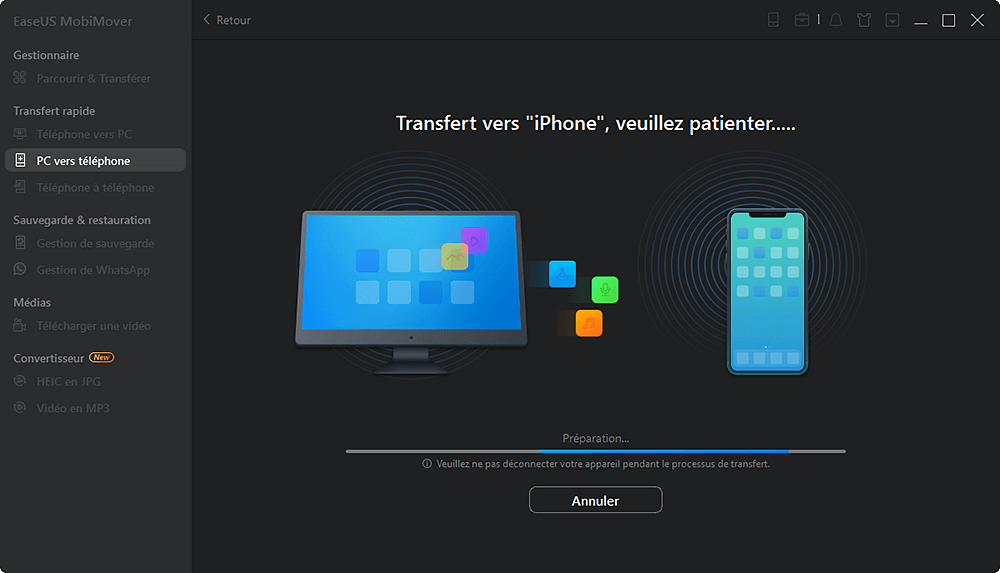
Si vous en avez besoin, vous pouvez ajouter d'autres fichiers, comme des photos, des vidéos, des livres, etc. à votre iPhone en même temps que les chansons en utilisant EaseUS MobiMover. En outre, cet outil vous permet de télécharger des vidéos depuis des sites Web tels que YouTube, Vimeo, Facebook, etc. vers votre ordinateur ou votre iPhone/iPad. Grâce à cette fonction, vous pouvez enregistrer les vidéos que vous aimez sur vos appareils mobiles et les regarder hors ligne. Génial, non? Procurez-vous-le dès maintenant et profitez du confort qu'il vous apportera.
Méthode 2. Comment enregistrer de la musique sur iPhone à partir d'un site web
Avez-vous déjà envisagé de télécharger des chansons en ligne sur votre iPhone? Grâce à la fonction de téléchargement de vidéos de l'outil EaseUS MobiMover, vous pouvez non seulement télécharger des vidéos en ligne sur votre ordinateur ou votre iDevice, mais aussi enregistrer directement de la musique en ligne sur votre iPhone.
Plus important encore, la fonction de téléchargement de vidéos est entièrement gratuite. Vous pouvez télécharger les chansons que vous aimez depuis divers sites de musique sur votre iPhone et en profiter hors ligne gratuitement. Comme télécharger de la musique de SoundCloud.
Méthode 3. Comment télécharger de la musique sur iPhone à partir d'iTunes
Vous avez beaucoup de chansons merveilleuses stockées dans votre bibliothèque iTunes? Si c'est le cas, vous pouvez télécharger des chansons sur votre iPhone en utilisant iTunes. La seule chose qui vaut la peine d'être mentionnée est que les chansons, films et autres fichiers multimédia qui existent actuellement sur votre iPhone seront remplacés par les éléments nouvellement ajoutés si vous synchronisez votre bibliothèque iTunes avec votre iPhone. Si vous ne voulez pas risquer de perdre des données, essayez plutôt l'une des autres méthodes possibles.
Pour télécharger de la musique sur iPhone avec iTunes:
Étape 1. Assurez-vous que vous avez installé la dernière version d'iTunes sur votre ordinateur.
Étape 2. Si la musique que vous souhaitez télécharger sur votre iPhone ne se trouve pas dans la bibliothèque iTunes, allez dans "Fichier" > "Ajouter un fichier à la bibliothèque" pour ajouter les chansons à iTunes.
Étape 3. Connectez votre iPhone à l'ordinateur à l'aide d'un câble USB et lancez iTunes s'il ne se lance pas automatiquement.
Étape 4. Cliquez sur l'icône de l'appareil et cliquez sur l'option "Musique".
Étape 5. Choisissez "Synchroniser la musique". Dans la fenêtre d'avertissement, cliquez sur "Supprimer et synchroniser" pour continuer.
Étape6. Choisissez d'ajouter la "Bibliothèque musicale complète" ou "Listes de lecture, artistes, albums et genres sélectionnés" à votre iPhone. Si vous choisissez cette dernière option, vous devez sélectionner manuellement les listes de lecture, les artistes et les albums.
Étape 7. Cliquez sur "Appliquer" > "Synchroniser" pour commencer à télécharger de la musique sur votre iPhone en utilisant iTunes.
Étape 8. Une fois le téléchargement terminé, allez dans "Musique" > "Bibliothèque" > "Chansons" sur votre appareil iOS pour vérifier la musique.

Vous pouvez également télécharger de la musique sur votre iPhone depuis iTunes via le Wi-Fi:
Étape 1. Configurez la synchronisation Wi-Fi sur votre ordinateur.
- Connectez votre iPhone à l'ordinateur et lancez iTunes.
- Cliquez sur l'icône de l'appareil et choisissez "Résumé".
- Dans la section "Options", cochez "Synchroniser avec cet iPhone par Wi-Fi" et cliquez sur "Appliquer".
Étape 2. Assurez-vous qu'iTunes est toujours en cours d'exécution et que votre iPhone est branché sur le secteur.
Étape 3. Activez la synchronisation Wi-Fi d'iTunes sur l'iPhone.
- Allez dans "Réglages" > "Général" > "Synchronisation Wi-Fi iTunes".
- Cliquez sur "Synchroniser maintenant" pour commencer à ajouter de la musique à votre iPhone.
Bien entendu, la synchronisation Wi-Fi synchronisera également d'autres fichiers d'iTunes sur votre appareil iOS.
Méthode 4. Comment télécharger de la musique de YouTube vers iPhone
Il existe certains services ou outils qui vous permettent de télécharger de la musique ou télécharger des vidéos YouTube sur Mac ou PC. Ensuite, vous pouvez transférer les chansons téléchargées de l'ordinateur vers votre iPhone pour ajouter de la musique à votre appareil, en utilisant un logiciel comme EaseUS MobiMover.
Bien que ce ne soit pas simple, c'est un moyen éprouvé de télécharger de la musique sur votre iPhone.
Pour télécharger de la musique depuis YouTube, vous pouvez utiliser des outils en ligne comme Keepvid. Voici comment l'utiliser:
Étape 1. Allez sur YouTube et copiez l'URL de la vidéo qui contient les morceaux que vous aimez.
Étape 2. Allez sur le site de Keepvid (https://keepvid.ch/), puis collez l'URL dans la barre d'adresse.
Étape 3. Vous verrez alors deux options disponibles: "Télécharger en MP4" ou "Télécharger en MP3". Cliquez sur le bouton "Télécharger" sous "Télécharger en MP3" pour télécharger la musique de YouTube sur votre ordinateur.
Étape 4. Ensuite, vous pouvez suivre la méthode 1 pour mettre de la musique sur votre iPhone en utilisant l'outil de transfert de données iOS.
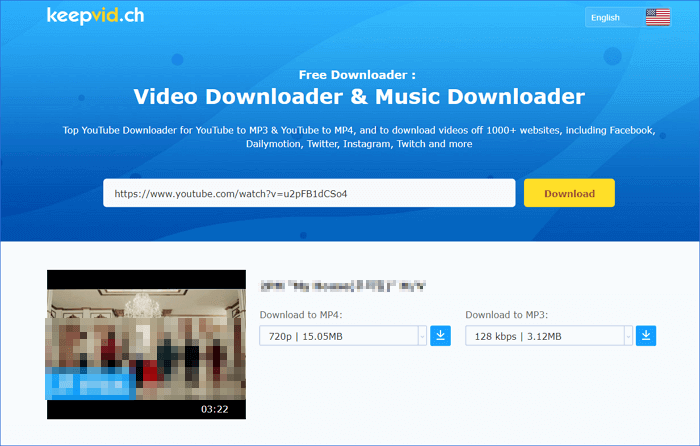
Partie 2. Comment télécharger de la musique sur iPhone directement
Toutes les solutions ci-dessus sont gratuites mais nécessitent l'utilisation d'un ordinateur. Si vous préférez les solutions sans fil et souhaitez télécharger de la musique dans iPhone directement, vous pouvez appliquer les solutions payantes ci-dessous.
Méthode 1. Comment télécharger de la musique sur iPhone via Apple Music
Vous voulez télécharger des chansons sur votre iPhone directement sans ordinateur? Pourquoi ne pas télécharger de la musique d'Apple Music sur votre iPhone. Apple Music est le service de streaming musical et vidéo développé par Apple Inc. Avec un abonnement à Apple Music, vous pouvez télécharger librement de la musique sur votre iPhone depuis Apple Music.
Pour télécharger de la musique sur iPhone:
Étape 1. Assurez-vous que vous êtes abonné à Apple Music.
Étape 2. Ouvrez l'application "Musique" sur votre iPhone.
Étape 3. Recherchez et trouvez la chanson que vous voulez ajouter à votre iPhone.
Étape 4. Cliquez sur le bouton "Ajouter" pour ajouter la chanson à votre bibliothèque musicale.
Étape 5. Cliquez sur le bouton "Télécharger" pour télécharger la musique sur votre iPhone, puis vous pouvez en profiter hors connexion.
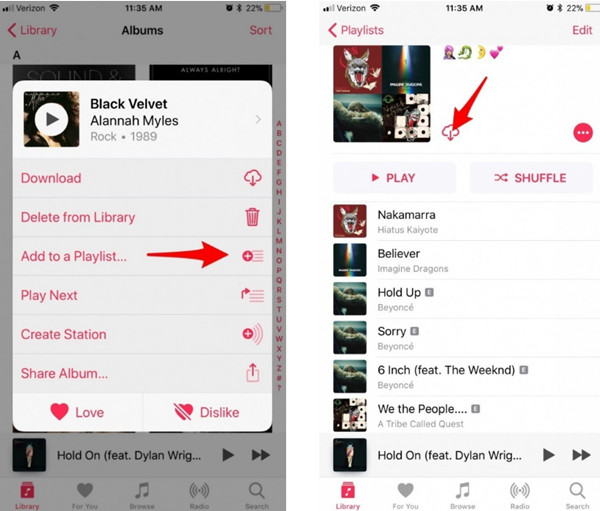
Méthode 2. Comment télécharger de la musique dans iPhone via Spotify
D'autres services tiers de streaming musical, comme Spotify, sont également populaires parmi les utilisateurs d'iOS. Avec une telle application installée sur votre iPhone, vous pouvez également télécharger de la musique sur votre iPhone dans l'application, à condition d'avoir souscrit un abonnement. Prenons l'exemple de Spotify.
Pour télécharger de la musique sur votre iPhone depuis Spotify:
Étape 1. Allez dans la liste de lecture ou l'album que vous voulez télécharger sur votre iPhone.
Étape 2. Appuyez sur l'icône de téléchargement pour commencer à télécharger les chansons.
Étape 3. Lorsque l'icône devient verte, le téléchargement est terminé.
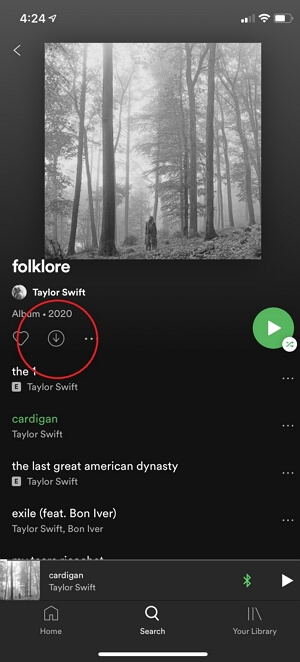
Méthode 3. Comment ajouter de la musique à iPhone depuis l'iTunes Store
À l'exception d'Apple Music, une autre façon de télécharger directement de la musique sur l'iPhone consiste à acheter une chanson ou un album sur l'iTunes Store. Contrairement à l'utilisation d'Apple Music, vous serez propriétaire des chansons ou des albums pour toujours une fois que vous aurez acheté les articles sur iTunes Store. (Pour votre information, la musique téléchargée expirera si vous interrompez votre abonnement à Apple Music).
Pour télécharger de la musique sur iPhone à partir d'iTunes Store:
Étape 1. Allez sur "iTunes Store" sur votre iPhone.
Étape 2. Touchez "Musique" en bas de l'écran.
Étape 3. Trouvez la musique que vous aimez et appuyez sur le prix pour l'acheter.
Étape 4. Les éléments que vous achetez apparaissent ensuite dans l'application "Apple Music". Pour ajouter de la musique à votre iPhone et l'écouter hors ligne, cliquez sur le bouton "Télécharger" pour télécharger l'élément sur votre appareil iOS.
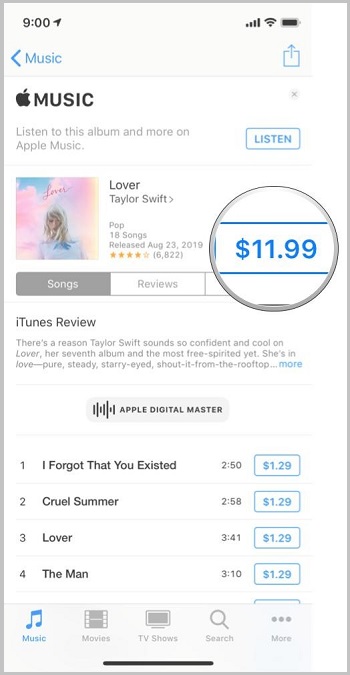
Conclusion
Ce sont les moyens les plus courants de télécharger de la musique sur iPhone. Il existe d'autres outils ou services pour vous, mais ils fonctionnent tous de la même manière que ceux présentés dans ce guide. Vous pouvez également appliquer ces conseils pour télécharger de la musique sur votre iPad ou iPod.
J'espère que l'une de ces astuces vous aidera avec succès.
Cette page vous a-t-elle été utile ?
Mis à jour par Lionel
Lionel est passionné de technologie informatique, il fait partie de l'équipe EaseUS depuis 8 ans, spécialisé dans le domaine de la récupération de données, de la gestion de partition, de la sauvegarde de données.
Articles liés
-
Comment ajouter des sonneries à un iPhone depuis l'ordinateur
![author icon]() Lionel/07/11/2025
Lionel/07/11/2025 -
Comment sauvegarder l'iPad sur un disque dur externe [Guide étape par étape]
![author icon]() Arnaud/07/11/2025
Arnaud/07/11/2025 -
[Résolu] Les photos de l'iPhone ne s'affichent pas sur PC Windows 10 ? Solutions ici !
![author icon]() Lionel/07/11/2025
Lionel/07/11/2025 -
Comment connecter l'iPhone à Windows 11
![author icon]() Arnaud/07/11/2025
Arnaud/07/11/2025
EaseUS MobiMover

Transfert et sauvegarde de données en un clic !
Prend en charge iOS et Android
Transférer maintenantSujets tendance
Conseils pour transfert iOS
- Transférer des fichiers de l'iPhone vers le PC
- Transférer des données d'un iPhone cassé vers un nouvel iPhone
- Sauvegarder iPhone sans iTunes
- Transférer des fichiers d'un Mac à un iPad
- Supprimer des applications sur iPhone et iPad
- Transférer WhatsApp d'un iPhone à un autre
- Convertir HEIC en JPG par lots
- Télécharger des vidéos Youtube sur iPad




